パソコンやサーバーの消費電力を簡単に調べる方法をいくつか。
まず、最も簡単なものは「ELPA 簡易型 電力量 表示器 エコワット EC-20B」だ。コンセントにつなぐだけで、電化製品の電気代が一目で分かりる。しかも「円」(1KWh=22円)で。リセットも簡単。コンセントを抜けば良い。ただし、5W以下の場合は測定できない。
もう少し多機能なものは「SANWA SUPPLY TAP-TST5 ワットチェッカー」で、8種類(電圧(V)、電流(A)、電力(W)、皮相電力(VA)、電源周波数(Hz)、力率(PF)、積算電力量(kWh)、積算時間(H))の測定がボタン1つできる。
上記2つはクチが1つしかないが、タップになっているものもある。それが「ワットメーター 付き 電源タップ 使用電力 が一目で分かる タップ 700-TP1052DW」だ。こちらもはやり5W以下の測定はできないが、5個クチになっているし、個別にOn/Offできるスイッチも付いているから勝手が良い。うち2つはアダプタを挿し込んでも他の差込口に影響しない作りになっている。また、消費電力が1500Wを超えると警告音が出るから安全にも使い過ぎにも優しい。もし気が付かなくてもブレーカ内蔵だから火災などを防ぐこともできる。雷サージ素子も内蔵しているし、トラッキング火災防止用の絶縁キャップも付いている。
さて、パソコン上で確認できるものはないか探したところ、「Local Cooling」というフリーソフトウェアが見つかった。Local Coolingは省電力のサポートを行うソフトウェアのようだが、Local Coolingを使うと現在の消費電力を知ることができる。今回はその機能を使ってみる。
ダウンロード
- LocalCooling 1.04 無料でダウンロード ウンロード
インストール
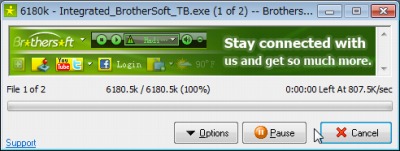
ダウンロードする。
スポンサードリンク
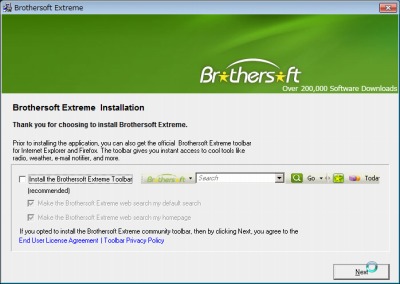
Nextをクリック。
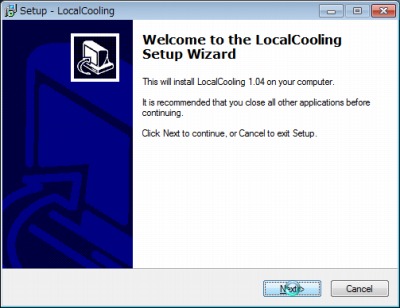
Nextをクリック。
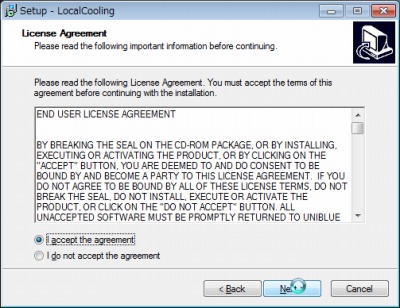
Nextをクリック。

Nextをクリック。
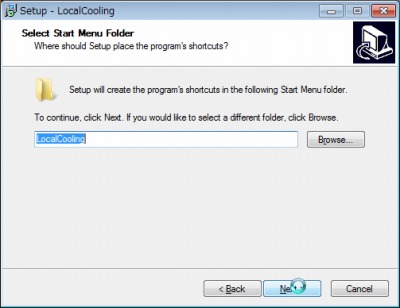
Nextをクリック。
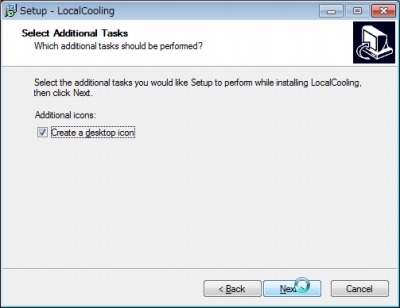
Nextをクリック。
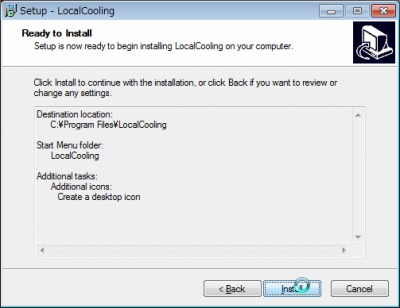
Installをクリック。
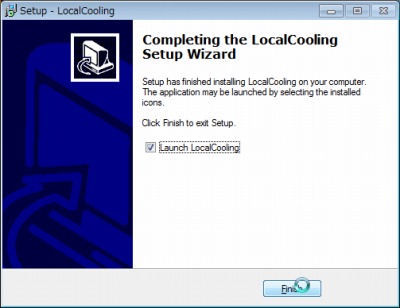
Finishをクリック。
使い方
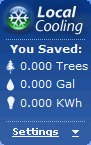
起動したところ。Settingsをクリックすると設定画面になる。
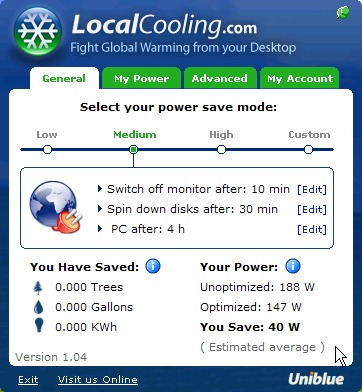
General では全般の状態が表示される。ここでは「188W」を消費している。
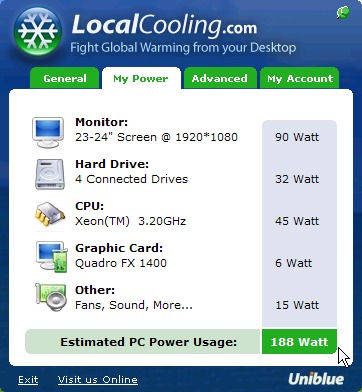
My Power では「188W」の明細が表示される。
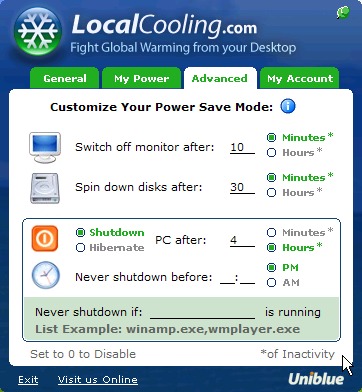
Advanced では消費電力設定の詳細設定ができる。
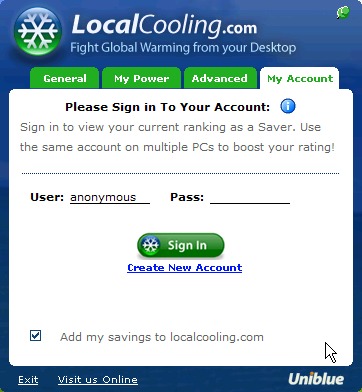
My Account ではオンライン系の設定ができる。
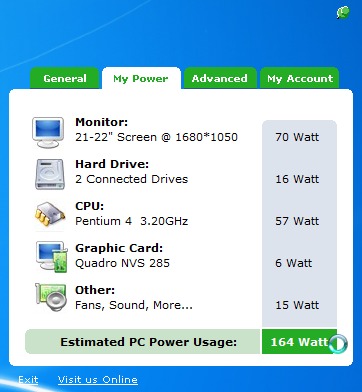
こちらは別のパソコン。
※Local Cooling が省電力モードへ移行しようとしたとき、ピッピ・・と教えてくれる。この時なにか操作をすると省電力モードへ移行しないようにすることができる。
※WindowsXP/SP3(32bit)と、Windows7(32bit)で試用。
※製品、ソフトウェアいずれも目安として利用できる。
参考文献
- 消費電力の節電ソフト「Local Cooling」を使う
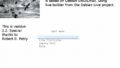
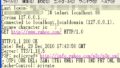
コメント